Hirdetés
Írtunk végtelen hirdetést róla miért kellene biztonsági másolatot készíteni a fájlokról 5 alapvető biztonsági mentési tény minden Windows felhasználónak tudnia kellSoha nem fáradunk arra, hogy emlékeztessük Önt arra, hogy készítsen biztonsági másolatot és biztonságban tartsa adatait. Ha kíváncsi, hogy mi, milyen gyakran és hol kell biztonsági másolatot készíteni a fájlokról, akkor egyenes válaszokat kapunk. Olvass tovább és mi történhet, ha nem Ezek a srácok nem készítették biztonsági másolatot a fájljaikra, most nézzék meg, mi történtHa van valami, amit megtanultam a számítógépekkel (és az embereket használó emberekkel) kapcsolatos korai évek során, akkor mennyire kritikus fontosságú nem csak a fontos dolgok mentése, hanem a ... Olvass tovább . A legrosszabb esetben? Elveszíti az összes alkalmazását, adatait, beállításait és fájljait, és arra kényszeríti, hogy kezdje újra a semmiből.
Jelentős kellemetlenség - és olyan, amelyet ilyen könnyen el lehet kerülni.
De még ha igen úgy dönt, hogy biztonsági másolatot készít a dolgairól
A végső Windows 10 adatmentési útmutatóÖsszefoglaltuk az összes biztonsági mentési, visszaállítási, helyreállítási és javítási lehetőséget, amelyeket a Windows 10-en találtunk. Használja az egyszerű tippeinket, és soha ne ess kétségbe az elveszett adatok felett! Olvass tovább , elakad a következő kérdésről: Mely fájlokat és mappákat kell biztonsági másolatot készíteni? Olvassa tovább, hogy megtudja, és megismerje, mely fájlokat és mappákat figyelmen kívül hagyja.Fájlok és mappák, amelyekről biztonsági másolatot készíthet
Vegye figyelembe, hogy amikor az adatok biztonsági másolatáról beszélünk, akkor az az ideális eset, ha képesnek kell lennie arra, hogy visszaállítsa az adatokat, és azonnal működjön, de nem mindig lesz ez a helyzet.
Kezelje ezeket sürgősségi biztonsági másolatként: lehet, hogy a helyreállítási folyamat nem könnyű, és előfordulhat, hogy az adatokat kézzel kell lekérnie, de jobb, mint a semmiből indítani.
AppData és ProgramData
App adatok (C: / Felhasználók / {Felhasználónév} / AppData) az alkalmazás felhasználó-specifikus beállításainak tárolására szolgál. Ebben a mappában van AppData / Roaming (adatok, amelyek a felhasználóval együtt mozoghatnak egy másik rendszerbe) és AppData / Local (az adott rendszerre jellemző adatok).
Ne készítsen biztonsági másolatot a teljes AppData mappáról. Csak azokra az alkalmazásokra összpontosítson, amelyekhez a felhasználó-specifikus konfigurációkra van szükség. A barangolás fontosabb, mint a Helyi, tehát nyugodtan hagyja figyelmen kívül az utóbbit.
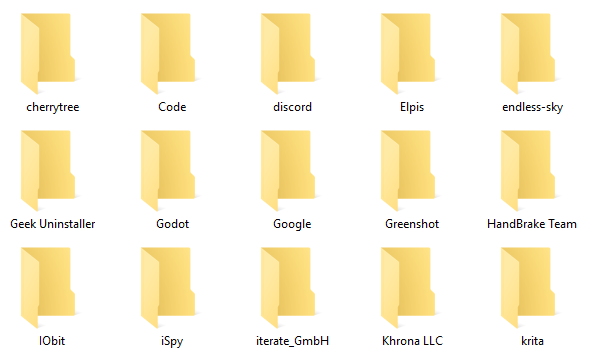
Program adatok (C: / ProgramData) az olyan alkalmazásbeállítások és adatok tárolására szolgál, amelyek nem kapcsolódnak az egyes felhasználókhoz. Ne készítsen biztonsági másolatot a teljes ProgramData mappáról, hanem menjen át, és mentse el azokat, amelyekre a jövőben szüksége lehet.
Vegye figyelembe, hogy az AppData és a ProgramData beállításai és adatai csak az alkalmazás bizonyos verzióival lehetnek kompatibilisek. Ezeknek a fájloknak a biztonsági mentése jó következményekkel járhat, és referenciaként jelentkezhet, de hibás lehet, ha közvetlenül a biztonsági másolatból visszaállítja.
Dokumentumok
Az Dokumentumok A mappa (C: / Felhasználók / {Felhasználónév} / Dokumentumok) célja egy olyan hely, ahol a felhasználók személyes fájlokat és dokumentumokat tárolhatnak. Sajnos sok szoftverfejlesztő figyelmen kívül hagyta ezt, és a mappát használja az alkalmazással kapcsolatos adatok tárolására (például a Caliber itt tárolja az e-könyvtár metaadatait).
Mint az AppData és a ProgramData esetében, érdemes átnéznie és biztonsági másolatot készíteni ezekről a fájlokról utólagos és referenciaként. A Visual Studio például a Dokumentumokat használja a beállítások és sablonok tárolására, a SoftMaker Office a Dokumentumokat használja sablonok és tervek tárolására stb.
Letöltések
Az Letöltések mappába (C: / Felhasználók / {Felhasználónév} / Letöltések) kell odajutni a letöltött fájlokhoz. A legtöbb webböngésző alapértelmezés szerint ezt a mappát tartalmazza a letöltésekhez, és még sokan eszközök a média letöltéséhez Az 5 legjobb eszköz a streaming video letöltéshez bármilyen webhelyrőlHa online eszközök és programok segítségével szeretne videókat letölteni a webhelyekről, a legjobbakat felkerekítettük, hogy a munka gyorsan elvégezhető legyen. Olvass tovább itt szintén alapértelmezett. Ön is biztonsági másolatot készíthet ezekről a fájlokról, így nem kell újra letöltenie azokat.
Az IMAP használatakor nem kell aggódnia az e-mailek mentéséért, de ha a POP3-t használja, akkor esetleg biztonsági másolatot kell készítenie.
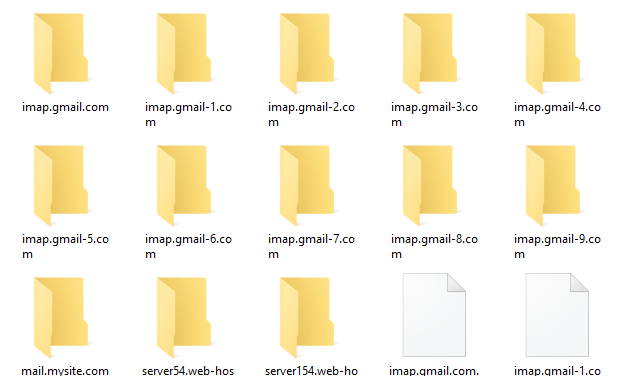
(Az IMAP az e-maileket a szerveren tárolja, míg a POP3 letölti azokat a helyi gépen. Tudj meg többet az IMAP-ról POP3 IMAP vs. POP3: Mi ez és melyiket használja?Ha valaha is beállított e-mail klienst vagy alkalmazást, akkor minden bizonnyal meg kell találnia a POP és az IMAP kifejezéseket. Emlékszel, melyiket választottad, és miért? Ha nem ... Olvass tovább .)
Sajnos az e-mail kliensek különböző módon tárolják az adatokat. Az Outlook az e-maileket (és a naptárakat, a névjegyeket, a feladatokat és a megjegyzéseket) egyetlen PST fájlként tárolja, amely a néhány hely egyikén található:
- C: / Users / {username} / AppData / Local / Microsoft / Outlook
- C: / Users / {Felhasználónév} / AppData / Roaming / Microsoft / Outlook
- C: / Felhasználók / {Felhasználónév} / Dokumentumok / Outlook fájlok
- C: / Users / {username} / AppData / Local / Microsoft / Outlook
Mivel túl sok más e-mail kliens van odakint, nem tudjuk őket lefedni. Az „e-mail kliens e-mailek biztonsági másolatának biztonsági másolatáról” gyors Google-keresés segítségével megtalálhatja a szükséges válaszokat.
Játékok
Ha a Steam-en keresztül vásárol és játszik játékot, sokan a Steam Cloud használatával szinkronizálják a játék adatait és beállításait, így következetes tapasztalatokat szerezhetnek a gépek között.
A Steam Cloud szinkronizálásának engedélyezéséhez ugorjon a Steam> Beállítások, kattints a Felhő fülre, majd Engedélyezze a Steam Cloud szinkronizálást az azt támogató alkalmazások számára.
Ha meg szeretné tudni, hogy mely játékok támogatják a Steam Cloud-ot, lépjen a Könyvtár oldalra, majd kattintson a gombra Lista nézet a jobb felső sarokban. Az ezt a funkciót támogató játékoknak van egy felhő ikonja:
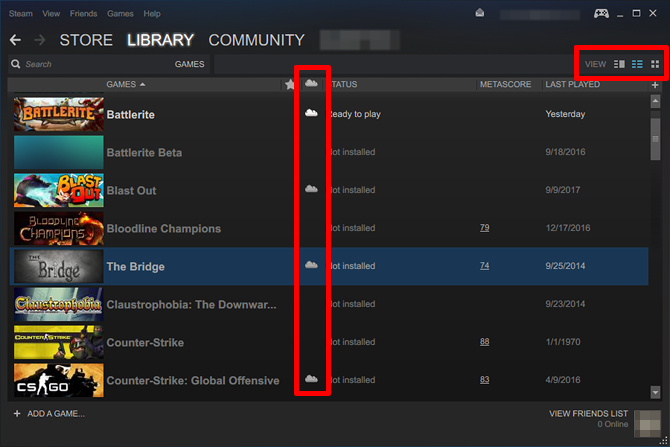
Minden más játéknál vadászatot kell keresnie, és külön meg kell találnia a mentési adataikat. Itt található néhány általános hely, ahol a játékok tárolhatnak adatokat:
- C: / ProgramData / {játék}
- C: / Program fájlok / {Game}
- C: / Program fájlok / Steam / steamapps / common / {Game}
- C: / Program Files / Steam / {Felhasználónév} / {Game}
- C: / Users / {Felhasználónév} / AppData / Roaming / {játék}
- C: / Users / {username} / AppData / Local / {játék}
- C: / Users / {Felhasználónév} / Documents / {játék}
- C: / Felhasználók / {Felhasználónév} / Dokumentumok / Saját játékok / {Játék}
- C: / Felhasználók / {Felhasználónév} / Mentett játékok / {Game}
Zene, képek, videók
A Dokumentumok és letöltések mappákhoz hasonlóan a Windows speciális mappákat biztosít a személyes médiafájlok tárolására: Zene (C: / Users / {Felhasználónév} / Zene), Képek (C: / Felhasználók / {Felhasználónév} / Képek), és Videók (C: / Users / {Felhasználónév} / videók).
Egyes médiaalkalmazások ezeket a mappákat használják a helyi fájlok tárolására (például az iTunes a Zene / iTunes almappában tárolja a könyvtári fájlokat), tehát, míg ezek nem alapvető a biztonsági másolat készítéséhez kívánatos lehet, ha nem akarja újra letölteni mindent.
projektek
Ha kreatív munkát végez (pl. Programozás, fényképezés, videó szerkesztés stb.), Akkor mindenképpen készítsen biztonsági másolatot ezekről a fájlokról - különösen a folyamatban lévő munkákról! Csak te tudja, hol tartja az összes kreatív projektet. Ne felejtsen el biztonsági másolatot készíteni minden tőlük.
Ez nem olyan nagy ügy a programozók számára akik a Git forrásvezérlést használják Mi a Git és miért kell használni a Verziókezelőt, ha Ön fejlesztő?Mint webfejlesztők, sok időnkben hajlandók vagyunk helyi fejlesztési webhelyeken dolgozni, akkor csak feltölteni mindent, amikor kész. Ez rendben van, ha csak te vagy, és a változások kicsik, ... Olvass tovább , de még mindig jó ötlet a helyi biztonsági mentések megőrzése akkor is, ha a forrást távoli szolgáltatás üzemelteti és kezeli.
Records
Ha van olyan személyes fájlja, amelyet nem tárol a fenti mappákban, ne felejtse el biztonsági másolatot készíteni arról. Olyan fájlokra gondolok, mint adószámlák és -dokumentumok, bérleti és lízingdokumentumok, üzleti számlák, banki és hitelkimutatások, igazolások, önéletrajzok, különféle táblázatok stb.
Figyelmen kívül hagyandó fájlok és mappák
Az értékes adatok elvesztésétől való félelem miatt felmerül a kísértés, hogy biztonsági másolatot készítsen minden olyan mappáról, amely akár távolról is fontosnak tűnik. Küzdelem a sürgetésért! Csak akkor pazarol helyet, a biztonsági másolatok készítése és visszaállítása hosszabb ideig tart, és a kellemetlenségek kikapcsolhatják a rendszeres biztonsági mentések készítése Dolog, amit tudnia kell az redundanciáról és a biztonsági mentésekrőlA redundanciát gyakran összekeverik a biztonsági mentésekkel. Valójában a fogalmak viszonylag hasonlóak, bár néhány fontos különbséggel. Olvass tovább .
Íme néhány a fájlokból és mappákból, amelyeket biztonságosan figyelmen kívül hagyhat.
Drivers
Egyszerűen nem javasoljuk a meglévő illesztőprogramok biztonsági mentését. Az illesztőprogram olyan szoftver segédprogram, amely illeszkedik a hardver és a rendszer között, alapvetően értelmezőként működve amely lehetővé teszi, hogy egy adott eszköz (például billentyűzet, egér, monitor) teljes mértékben működjön a rendszeren funkcionalitást.
Mivel a hardver rendszerekenként különbözik, akkor nem lesz szükség ugyanazokra az illesztőprogramokra. Ha szükséges, biztonsági másolatot készíthet az illesztőprogram telepítőfájljairól. Csak ne készítsen biztonsági másolatot a vezetőkre.
Program fájlok
Mindkét C: / Program fájlok és C: / Program fájlok (x86) tartalmazzák a rendszerre telepített alkalmazásokat. Nem egyszerűen másolhatja és beillesztheti őket egy másik rendszerbe, és remélheti, hogy működni fognak - néha talán, de még inkább nem. A telepítéseket általában a rendszerhez szabják.
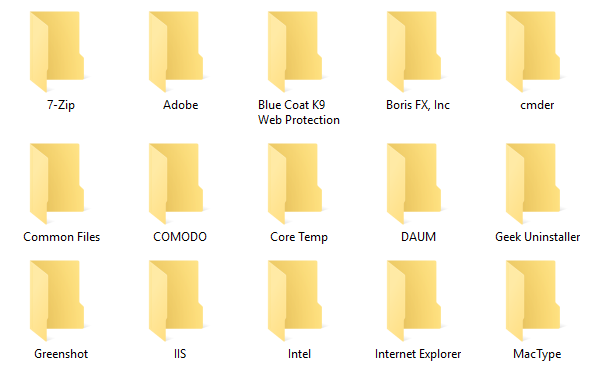
Kivétel ez alól, ha telepítette a hordozható verzió egy alkalmazásból. Ezeket önálló mappáknak tervezték, és az alkalmazás megfelelő futtatásához a mappán kívül semmi sem igényel semmilyen elemet. Nézze meg A legjobb hordozható alkalmazások oldal A legjobb hordozható alkalmazások, amelyek nem igényelnek telepítéstA hordozható alkalmazásoknak nem kell telepíteni. Futtathatja őket akár egy flash meghajtóról is. Itt vannak a legjobb hordozható alkalmazások. Olvass tovább ötletekért.
Temp fájlok
A ideiglenes fájlok pontosan azok: ideiglenes fájlok. Ezek egy adott művelethez egy adott időpontban vannak létrehozva, és a művelet befejezésekor már nincs szükségük. Miért tartja a rendszer körül őket? Nos, a fejlesztők feltételezett hogy a programjaik töröljék őket, amikor készen vannak, de a lustaság uralkodik.
A ideiglenes fájlok biztonsági mentése hiábavaló. Ne csináld.
ablakok
Azt gondolhatja, hogy csak annyit kell tennie, hogy másolja a C: / Windows mappát az operációs rendszer biztonsági mentéséhez, de ez nem fog működni. Igen, a Windows a Windows rendszermappájára támaszkodik, de számos más összetevőre is támaszkodik: a rendszerleíró adatbázisra, a rendszerbetöltőre stb.
Ha igazán szeretne biztonsági másolatot készíteni a teljes rendszer egy időben, jobb lesz Windows kép létrehozása Hogyan készítsünk ISO képet a Windows rendszerrőlBiztonsági másolatot készíteni és visszaállítani a Windows biztonsági mentési eszközök nélkül? Ideje megtanulni, hogyan készítsen ISO képet a Windows PC-ről. Olvass tovább amelyet később (vagy egy másik gépen) visszaállíthat.
Tippek a rendszer biztonsági mentéséhez
Most, hogy tudod mit biztonsági másolatot készíteni, hogyan mindent megteszel?
A legegyszerűbb módszerek szinkronizálás felhőtárolóval vagy tárolás külső meghajtón, de ajánljuk NAS tárolóeszköz használatával 7 ok a NAS használatához az adattároláshoz és biztonsági mentésekhezA külső merevlemezek nagyszerű adattárolásra szolgálnak, de sokkal több előnye van annak, ha a hálózathoz csatlakoztatott meghajtót használja. Itt van minden, amit tudnod kell. Olvass tovább (ami olyan, mint egy külső meghajtó, amely személyes felhő-tárolóként működik, így mindkét világból a lehető legtöbbet hozhatja ki).
Van más olyan fájlok és mappák, amelyekről biztonsági másolatot készít vagy elkerül? Mi a kedvenc mentési módszer? Tudassa velünk az alábbi megjegyzésekben!
Joel Lee B.S. számítástechnikában és több mint hat éves szakmai írói tapasztalat. A MakeUseOf főszerkesztője.

